この度、I・Odata製無線LANルーター「WN-G300R」をレビューすることになりました。
使用して1~2週間程度の使用ですが、なかなか快適に使うことができました。
今、元々使用していた無線LANルーターとの入れ替えを、まじめに考えています。
もしよろしければご覧ください。
【今回のレビュー環境・使用機器など】
・自宅インターネット環境 : So-net ADSL
・スマートフォンキャリア:docomo(FOMA)
・無線LANルーター「WN-G300R」(今回のレビュー機)
・Pod touch4
・Samsung GalaxyS2(SC-02C)
箱から出してみました
今回のレビュー機 WN-G300R のパッケージ
内容物一式

マニュアル類 「かんたんセットアップガイド」と「必ずお読みください」
箱から出してみてはじめに実感したのは、コンパクトだということ。
パッケージには当然書いてあるんですが、実際に目にすると
改めてそのサイズの小ささを感じます。
自宅で既に使っていた無線LANルーターとの大きさを比べると
ちょうど半分くらいでしょうか?
だから余計に気になるんですね。
それではそれぞれの内容物から見ていきます。

本体表面は光沢があります。
個人的にはマットな感じも好きなんですが、流行りなんですかねぇ?
表面には向かって左側の一番上にWPSボタンがあり、あとは下までLEDが7つ並んでいます。
LEDは上から、「電源」「WPS」「インターネット」、あと4つのLANポート用です。

本体裏面に設定用のSSIDや暗号キー類が表示されていますが、
ここにはスマートフォンを簡単に設定するためのQRコードは記載されていません。
QRコードも記載されたシールが同梱されているので、スマートフォンの
かんたん設定にはそれを使います。


文庫本より小さいサイズなのはパッケージにも書いてあるので、
iPod touch と並べてみました。
やっぱり小さいですね。
持ち運びはしませんが、カバンに入れてもそれほどかさばらない感じです。
これだけ小さいと、どこに設置しても邪魔にならないのではないでしょうか?
~~~
初心者にやさしい、カンタン設定・スムーズ視聴の無線LANルーター
■使用した機器:Samsung GalaxyS2(SC-02C)
無線LAN接続設定専用アプリ「QRコネクト」を試す
まずは、スマートフォンの無線LANの接続設定が
簡単にできるという、専用アプリを試してみることにしました。
GooglePlayストアで「QRコネクト」をダウンロード。
これはPlayストア内で検索すればすぐに見つかりました。
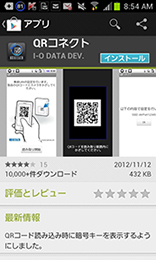
インストールしたら早速QRコードをスキャン。
インストールした「QRコネクト」をタップして起動し、指示に従ってQRコードを
スキャンして設定完了。
いや~楽チンです!
ルーター等の無線LAN設定を、いつも手打ちで行っていますが
暗号キーを入力するときに、どうしても打ち間違えてしまうことがあります。
でも、スマートフォンだけでもこんなに簡単に設定できると大助かりです。
また、バーコードの認識速度の話ですが
僕の場合、GalaxyS2にインストールしている
あるバーコードスキャンアプリは、なかなか認識してくれずいつもイライラ・・。
でも今回のQRコネクトでは認識するのに1秒もかかりませんでした。
さすがは専用のアプリといったところでしょうか。
3GとWN-G300RでYoutubeの動画を比較してみる
さて、今回せっかくGalaxyS2にWN-G300Rへの接続設定を行ったので
そのGalaxyS2でYoutubeを視聴してみました。
当初、自宅無線LANルーターとの比較を考えていたんですが、
どうせなら違いがわかりやすい3Gとの比較に切り替えました。
下の写真が動画をキャプチャをした写真です。
※著作権が気になるのですが、よくわかりません。
もしまずい場合にはよろしければご指摘ください。
Youyubeの動画をキャプチャした画像。上が3Gで下が無線LAN接続。(クリックで拡大します)
→今回キャプチャしたムービー New HS Movie (Youtube)
普段スマートフォンでもパソコンでも、動画を視聴することはほとんどないので、
今回初めて知ったのですが、Youtubeって速度が遅くてもコマ落ちがしないんですね。
(たまたまかも・・)
その代り3Gのムービーはかなり画質が悪い・・。
モザイクっぽく画像が荒れています。
コマ落ちと速度を考慮すると仕方がないんでしょうね。
一方、WN-G300Rでの接続ではキレイでスムーズな、ムービーが観ることができました。
こんなに簡単に設定ができて、動画もキレイに観れることがわかって、
今後動画を観ることが増えるかも知れません。
スマートフォン初心者でもできた!QRコードで無線LANの
家電やパソコンにあまり詳しくない人に、
「WN-G300R」で無線LAN環境を構築するまでを体験してもらう
というこのテーマ。
ガラケーを使い続けているウチの財務大臣である妻が、
最近やっとスマートフォンに興味を持ち始めたところだったので、
体験してもらうことにしました。
結論から言うと、スマートフォン初心者の妻でも5分程度で完了してしまいました。
設定を進めるにあたり、基本的に付属のマニュアル「かんたんセットアップガイド」の
「スマートフォンの場合(QRコネクト)」項目を見ながら設定してもらいますが、
スマートフォン自体が初めてなので、最低限は口頭で補足しました。
App Store をタップし検索画面で「QRコネクト」と入力してもらい検索。
アプリはすぐに見つかります。
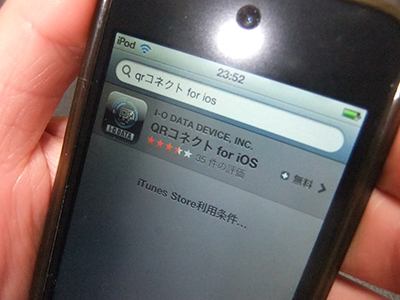
早速インストールしてもらったのですが、待ち時間もほとんどなく終了。
次にインストールした「QRコネクト」で「設定用QRコード」シールのQRコードをスキャン。
前のテーマでも書きましたが、QRコードの認識は一瞬でした。
最後に設定内容の確認画面が表示され、OKボタンをタップで完了。
インターネットに接続してみて、ちゃんと繋がっていることを確認。
計ってはいませんが、ここまで5分程度しかかかっていません。
妻も、「えっ?これでいいの?」 と驚いてました。
初心者でもこんなに短時間で設定できるなんて、
本当に簡単にできるようになっていますね。
無線LANの設定はわからなくても、自宅でスマートフォンをWi-Fi接続を実現可能!?
最近のdocomoやau、softbankなど携帯キャリアのスマートフォン押しで、
目に見えてユーザーが増えています。
ただそんなユーザーの中には、普段スマートフォンを使ってはいても、
パソコンはあまり得意でない人も多いのではないかと思います。
無線LANが3G回線より速いという事は聞いていても、
「難しい設定なんてわからないし、めんどくさ~い!」
という人にも、WN-G300Rなら、自宅でスマートフォンをWi-Fi接続が
簡単に実現できると思います。
<購入から自宅Wi-Fi構築までの流れ>
このWN-G300Rを買ってくる
↓
付属のLANケーブルでWN-G300Rをルーターに接続
↓
設定用アプリ「QRコネクト」をインストール
↓
QRコードを読み取って設定完了。
まとめ
今回WN-G300Rを使ってみて、しつこいようですが
とにかく無線LAN環境の構築が簡単でした。
コンパクトで場所もとらないサイズを見ても、今使用している無線LANルーターから
変更しようかと考えています。
また、計測アイテムがないので確かめることができませんでしたが、
消費電力がものすごく小さいという事で、家計にも優しいところは、
我が家には大きなポイントです。
あと個人的には、普段使っていなかった3G環境を体験できたのはちょっと面白かったです。
最後に、今回レビューアーに選出していただいた、zigsow様、I・O DATA様、並びに関係者の皆様、大変ありがとうございました。








ZIGSOWにログインするとコメントやこのアイテムを持っているユーザー全員に質問できます。